
در این مقاله، در نظر بگیرید که چگونه برنامه های ضد ویروس را به درستی حذف کنید، با چه مشکلاتی مواجه می شوید و چگونه این مشکلات را حل کنید.
همچنین ببینید:
- چگونه برای حذف Anvast Avast Antivirus از یک کامپیوتر به طور کامل
- نحوه حذف Kaspersky Anti-Virus از کامپیوتر
- چگونه برای حذف ESET NOD32 و امنیت هوشمند
چگونه آنتی ویروس را حذف نکنید
اول و مهمتر از همه، اگر نیاز به حذف آنتی ویروس - جستجو در پوشه های کامپیوتر، به عنوان مثال، در فایل های برنامه و سعی کنید حذف Kaspersky، ESET، Avast پوشه وجود دارد یا هر چه بیشتر. جایی که آن را هدایت می کند:
- در فرآیند حذف، یک خطا رخ می دهد "قادر به حذف نام فایل نیست. هیچ دسترسی. دیسک را می توان از ضبط پر شده یا محافظت کرد، یا فایل با یک برنامه دیگر مشغول است. " این اتفاق می افتد به این دلیل است که آنتی ویروس در حال اجرا است، حتی اگر شما قبلا آن را ترک کرده اید - به احتمال زیاد خدمات سیستم آنتی ویروس عامل است.
- حذف بیشتر برنامه آنتی ویروس ممکن است دشوار باشد به دلیل اینکه در مرحله اول، برخی از فایل های لازم هنوز حذف می شوند و غیبت ممکن است از حذف آنتی ویروس با روش های استاندارد جلوگیری شود.

با وجود این واقعیت که به نظر می رسد واضح است و مدت ها به همه کاربران شناخته شده است که هیچ برنامه ای نمی تواند حذف شود (به جز برنامه های مختلف قابل حمل و غیر نصب)، وضعیت توصیف شده شایع ترین است، که نمی تواند از بین بردن آنتی ویروس حذف شود.
چه روش برای حذف آنتی ویروس درست است
درست ترین و قابل اطمینان راه برای حذف آنتی ویروس، با توجه به اینکه مجوز آن است و فایل های آن به هیچ وجه تغییر نکرده است - به «شروع» (یا "همه برنامه ها در ویندوز 8) بروید تا یک پوشه آنتی ویروس پیدا کنید و آنجا پیدا کنید مورد "حذف ضد ویروس (نام او)" یا، در نسخه های انگلیسی زبان - حذف. بنابراین، ابزار حذف به طور خاص توسط توسعه دهندگان برنامه تهیه می شود و به شما اجازه می دهد تا آنتی ویروس خود را از سیستم حذف کنید. پس از آن، کافی است که کامپیوتر را برای حذف نهایی راه اندازی مجدد کنید (و سپس شما همچنین می توانید رجیستری ویندوز را پاک کنید، به عنوان مثال، با استفاده از برنامه CCleaner رایگان).
اگر هیچ پوشه آنتی ویروس در منوی Start یا مراجع به آن وجود نداشته باشد، راه دیگری برای انجام عملیات مشابه وجود ندارد:
- دکمه WIN + R را روی صفحه کلید فشار دهید.
- دستور appwiz.cpl را وارد کنید و Enter را فشار دهید
- در لیست برنامه های نصب شده، آنتی ویروس خود را پیدا کنید و روی «حذف» کلیک کنید
- کامپیوتر خود را مجددا راه اندازی کنید
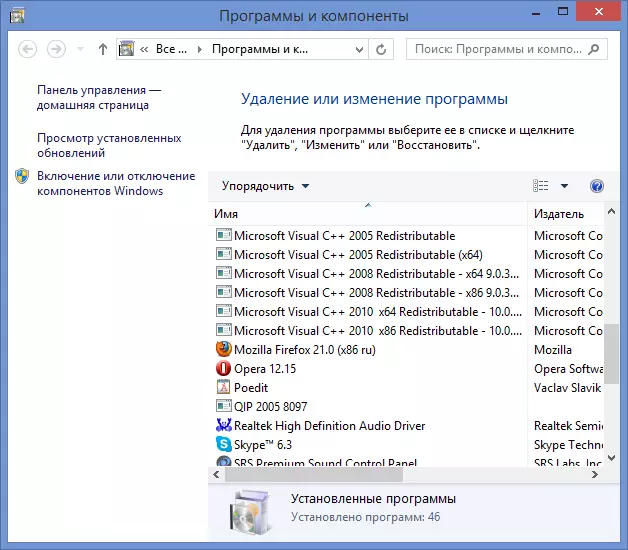
و به عنوان یک یادداشت: بسیاری از برنامه های ضد ویروس، حتی با این رویکرد، از کامپیوتر به طور کامل حذف نمی شوند، در این مورد، شما باید هر ابزار تمیز کردن ویندوز رایگان مانند CCleaner یا REC پاک کننده را دانلود کنید و از رجیستری حذف کنید همه در مورد آنتی ویروس اشاره می کنند.
همچنین توجه داشته باشید که تقریبا تمام توسعه دهندگان آنتی ویروس دارای یک ابزار رسمی جداگانه هستند تا کاملا ضد ویروس را از یک رایانه حذف کنند که معمولا می تواند بر اساس درخواست، متشکل از ضد ویروس و Uninstall Utility باشد. معمولا این خدمات به اندازه کافی موثر هستند.
اگر آنتی ویروس را حذف نکنید
اگر حذف آنتی ویروس به دلایلی به دلایلی کار نمی کند، به عنوان مثال، چرا که ابتدا سعی کردید پوشه را با فایل های خود حذف کنید، سپس می توانید انجام دهید:
- کامپیوتر را در حالت امن اجرا کنید بازگشت به کنترل پنل - مدیریت - خدمات و قطع تمام خدمات مرتبط با آنتی ویروس.
- با استفاده از یک سیستم برای تمیز کردن سیستم، همه چیز را از پنجره ها با توجه به این آنتی ویروس پاک کنید.
- تمام فایل های آنتی ویروس را از رایانه حذف کنید.
- در صورت لزوم، از برنامه Undelete Plus استفاده کنید.
تا کنون، در یکی از دستورالعمل های زیر، جزئیات بیشتری خواهم نوشت که چگونه آنتی ویروس را حذف کنید، در مورد زمانی که روش های حذف استاندارد کمک نمی کنند. این کتابچه راهنمای کاربر به طور دائمی برای یک کاربر تازه کار طراحی شده است و با هدف اطمینان از این است که اقدامات اشتباه را انجام نمی دهد، که فقط می تواند منجر به این واقعیت شود که حذف آن دشوار است، سیستم پیام های خطا و تنها گزینه ای که به ذهن می آید - این یک پنجره نصب مجدد است.
